10 cách dùng Google AI Studio (10X HIệu Suất)
Trong video "The Ultimate Veo 3 Prompting Tutorial," tác giả hướng dẫn cách truy cập miễn phí vào Veo 3 và sử dụng nó hiệu quả, tập trung
Search
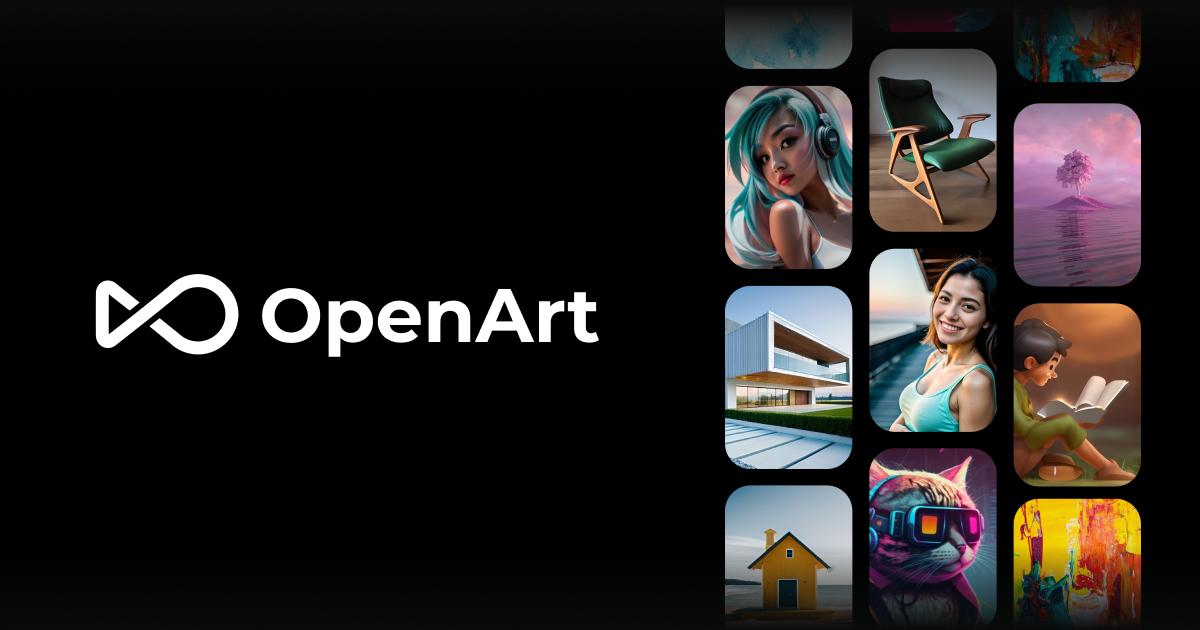
Bạn đang tìm kiếm một nền tảng AI mạnh mẽ để tạo video chất lượng cao một cách dễ dàng? OpenART có thể là giải pháp bạn đang tìm kiếm. Nền tảng này tích hợp nhiều công cụ AI hàng đầu, cho phép bạn tạo video từ văn bản, hình ảnh, hoặc thậm chí tạo ra những đoạn phim ngắn hoàn chỉnh chỉ với một prompt. Bài viết này sẽ hướng dẫn bạn từng bước cách sử dụng OpenART để tạo ra những video AI ấn tượng.
OpenART là một nền tảng AI tích hợp nhiều công cụ tạo video và hình ảnh AI phổ biến, bao gồm:
Không giống như các nền tảng khác, OpenART cung cấp nhiều tính năng vượt trội:
Truy cập trang web OpenART (liên kết sẽ được cung cấp). Giao diện trực quan và dễ sử dụng sẽ giúp bạn nhanh chóng làm quen với nền tảng.
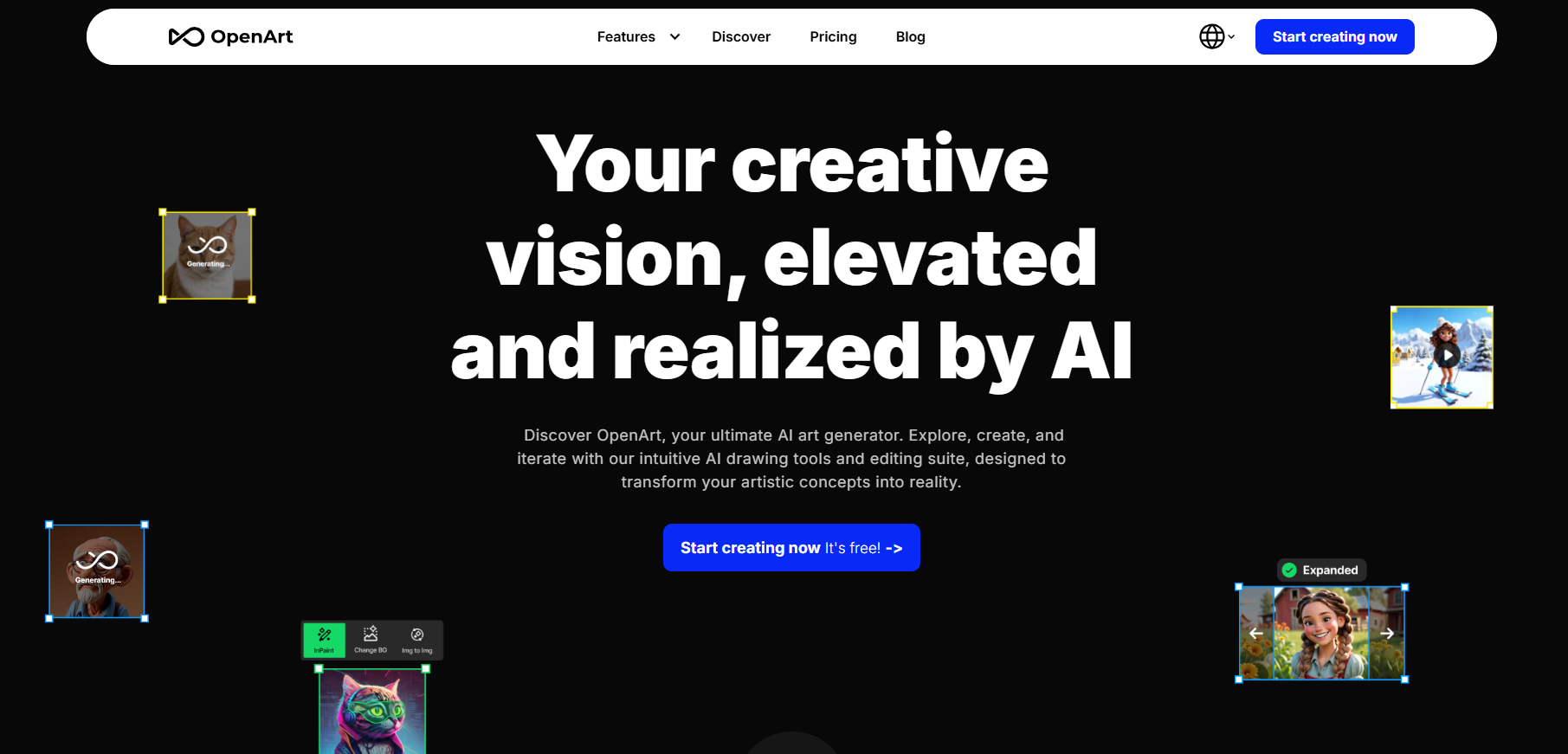
Link: https://openart.ai/
Sau khi đăng nhập, điều hướng đến mục "Videos". Tại đây, bạn sẽ thấy danh sách các mô hình AI có sẵn. Chọn mô hình bạn muốn sử dụng (ví dụ: V3) cho video của bạn.
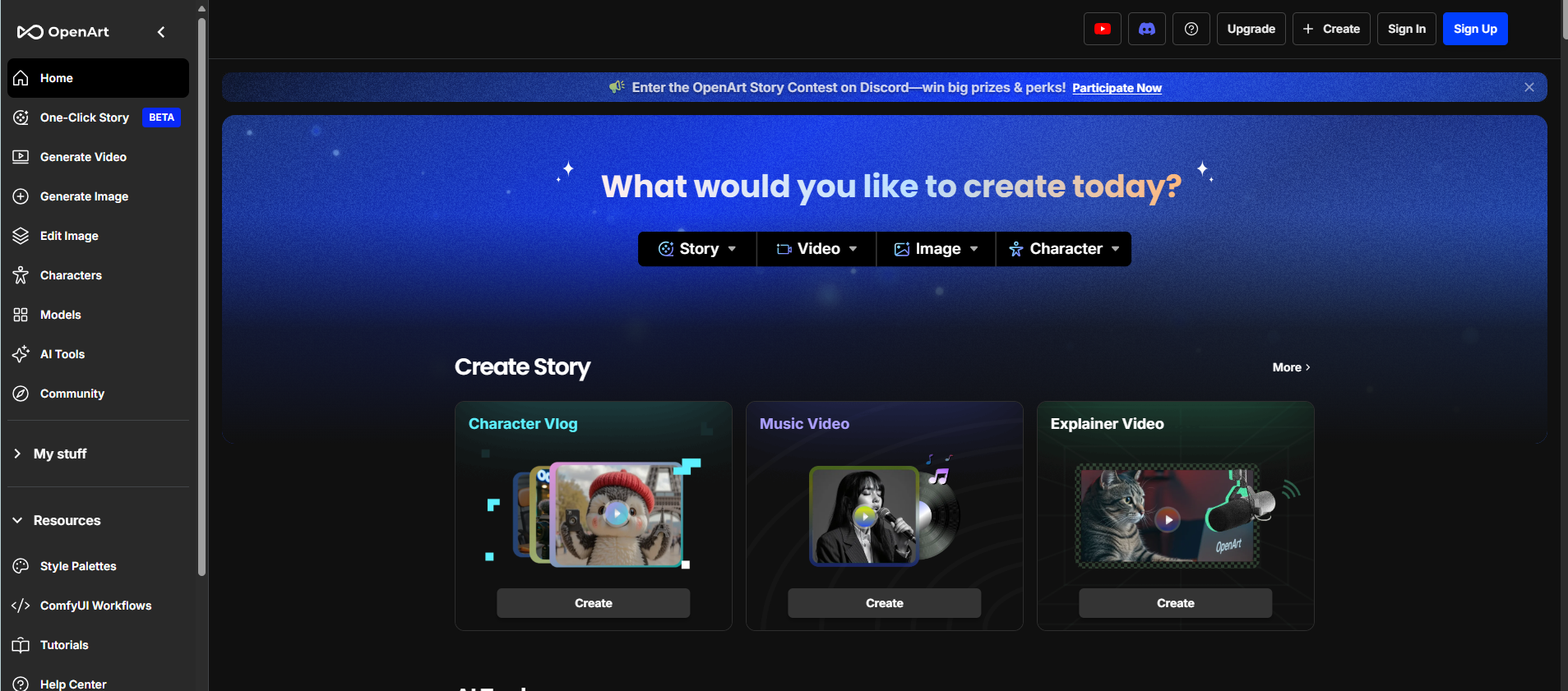
Đây là bước quan trọng nhất. Hãy nhập prompt (đoạn văn bản mô tả video bạn muốn tạo) vào ô tương ứng. Hãy sử dụng ngôn ngữ rõ ràng, chi tiết để có được kết quả tốt nhất. Ví dụ: "Một chú chó đang chạy trong một cánh đồng cỏ xanh mướt."
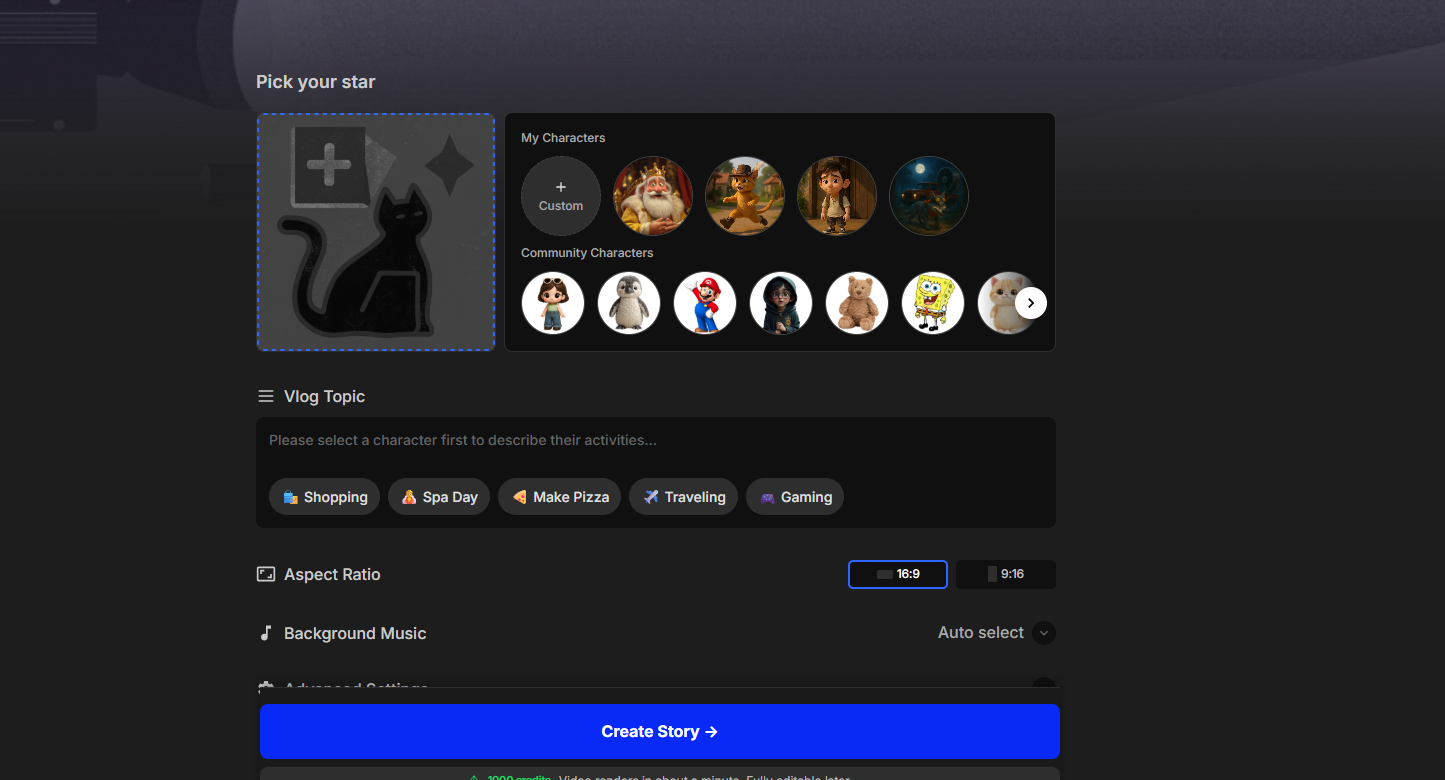
Mẹo: Sử dụng các từ khóa mô tả chi tiết về hành động, đối tượng, phong cách và bối cảnh để cải thiện kết quả.
OpenART cung cấp một số tùy chọn để bạn tùy chỉnh video của mình:
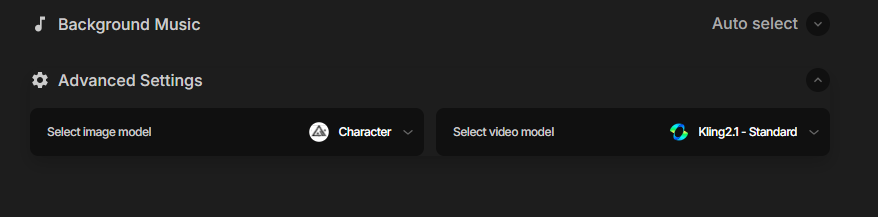
Nhấp vào nút "Create" (Tạo) để bắt đầu quá trình tạo video. Thời gian tạo video sẽ phụ thuộc vào độ phức tạp của prompt và các cài đặt bạn đã chọn.
Sau khi quá trình tạo video hoàn tất, bạn có thể xem trước video và tải xuống nếu bạn hài lòng với kết quả.
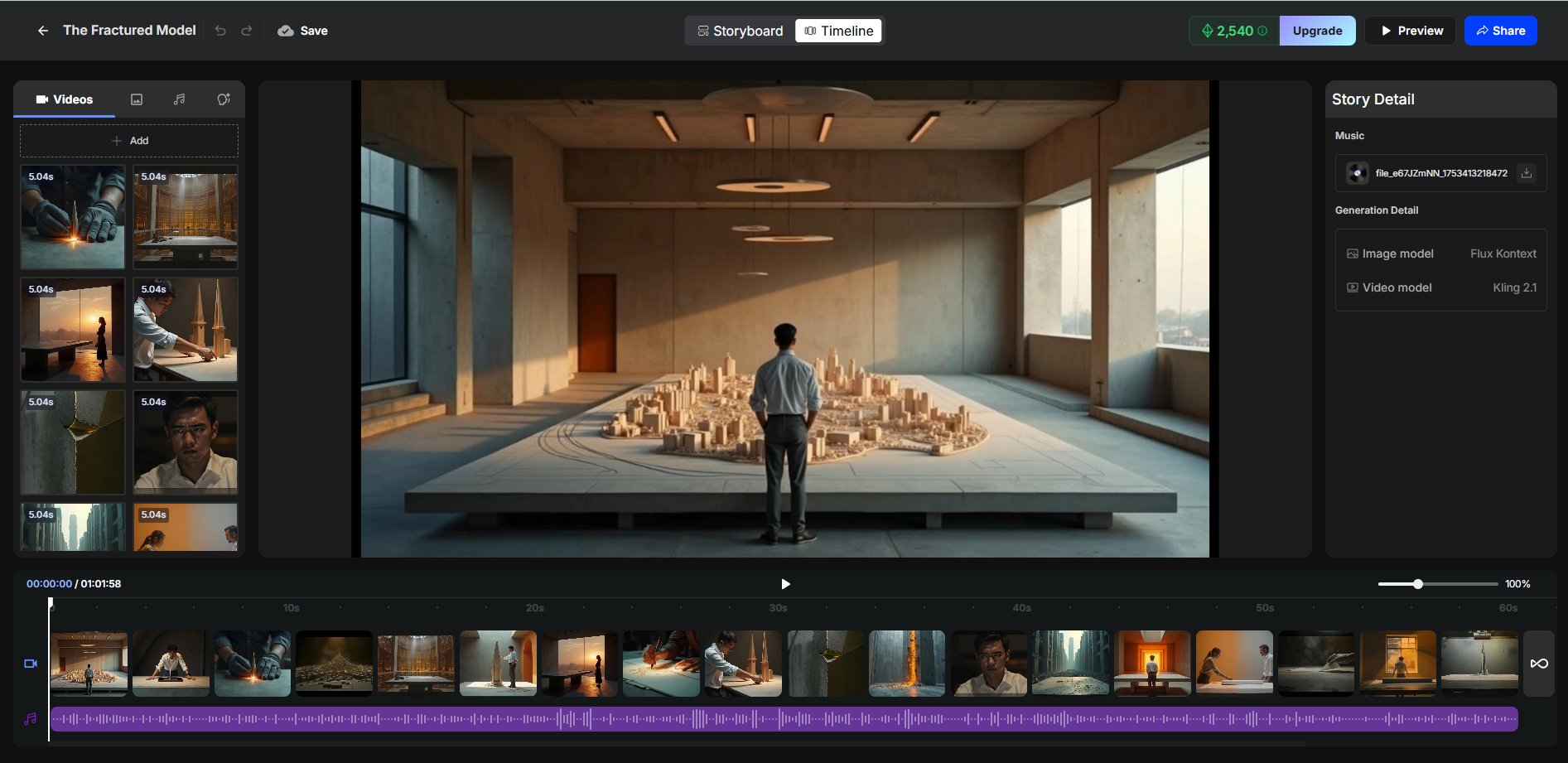
Để tạo ra những video AI ấn tượng, bạn cần nắm vững các kỹ thuật tạo prompt nâng cao:
Để video có nhân vật cụ thể, hãy thêm mô tả chi tiết về nhân vật đó vào prompt. Ví dụ: "Một cô gái trẻ đang nói chuyện, camera zoom cận cảnh." Để loại bỏ phụ đề, chỉ cần thêm "no subtitle" vào prompt.
Sử dụng các prompt mô tả cảnh quay gameplay. Ví dụ: thêm "overhead shots" (góc quay từ trên cao) để tạo hiệu ứng điện ảnh chuyên nghiệp.
OpenART cho phép bạn sử dụng hình ảnh làm tham chiếu để tạo video theo phong cách tương tự. Tải hình ảnh lên và sử dụng tính năng "image to prompt" để tạo prompt tự động, sau đó tùy chỉnh prompt để đạt được kết quả mong muốn.
OpenART hỗ trợ nhiều phong cách video khác nhau, từ hoạt hình Ghibli đến video ASMR. Hãy thử nghiệm với các phong cách khác nhau để khám phá khả năng sáng tạo của bạn.
OpenART là một nền tảng AI mạnh mẽ và linh hoạt, cho phép bạn tạo ra những video AI ấn tượng một cách dễ dàng. Bằng cách nắm vững các kỹ thuật tạo prompt và tận dụng các tính năng của OpenART, bạn có thể tạo ra những video độc đáo và thu hút. Hãy bắt đầu khám phá OpenART ngay hôm nay và chia sẻ những sáng tạo của bạn!